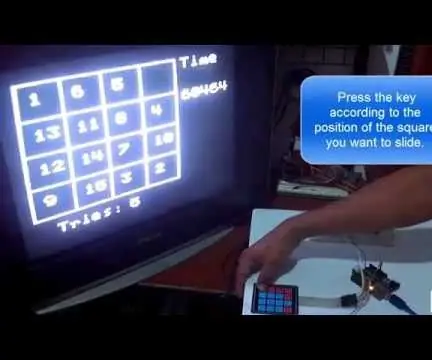
Innehållsförteckning:
- Författare John Day [email protected].
- Public 2024-01-30 12:46.
- Senast ändrad 2025-01-23 15:11.


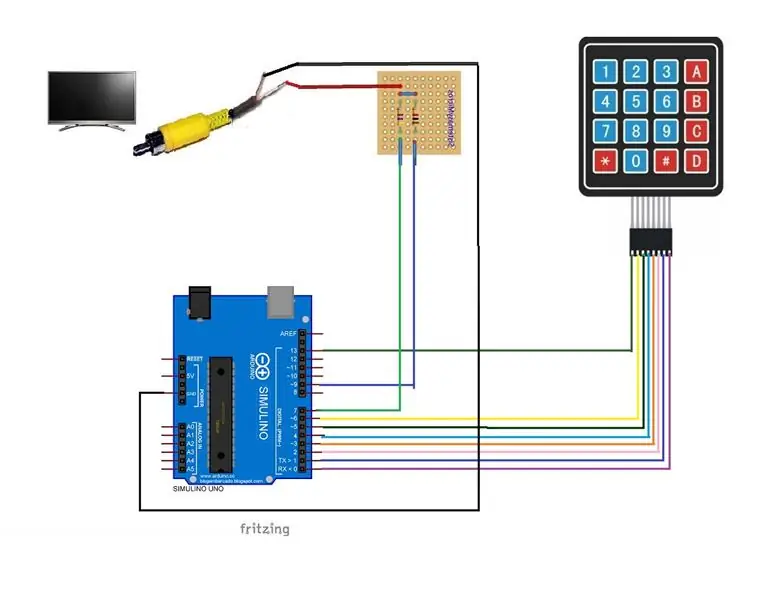
Hej vänner, idag vill jag dela detta enda projekt. Det handlar om ett pusselspel med arduino, som spelet visas på TV: n och styrs av en knappsats på (4x4)
Se videon här
För att skjuta eller flytta rutan i pusslet, tryck på tangenten enligt positionen för den önskade rutan. Till exempel, som visas på bilden, om du vill flytta rutan med siffran 5 (som har den fjärde positionen) till vänster (eftersom det finns en tom position), tryck på knappen '4' i knappsatsen, eftersom det är den fjärde positionen på knappsatsen.
Om du gillar det här projektet kan du rösta på det i pusseltävlingen.
Tack
Steg 1: Lista över komponenter
Materialen som används för detta projekt är:
- Arduino En eller annan modell.
- TV med videoutgång.
- RCA -videokabel.
- (1) 1k ohm motstånd.
- (1) 470 ohm motstånd.
- Hex -knappsats.
- Tröjor.
Steg 2: Anslutning av Arduino till TV: n
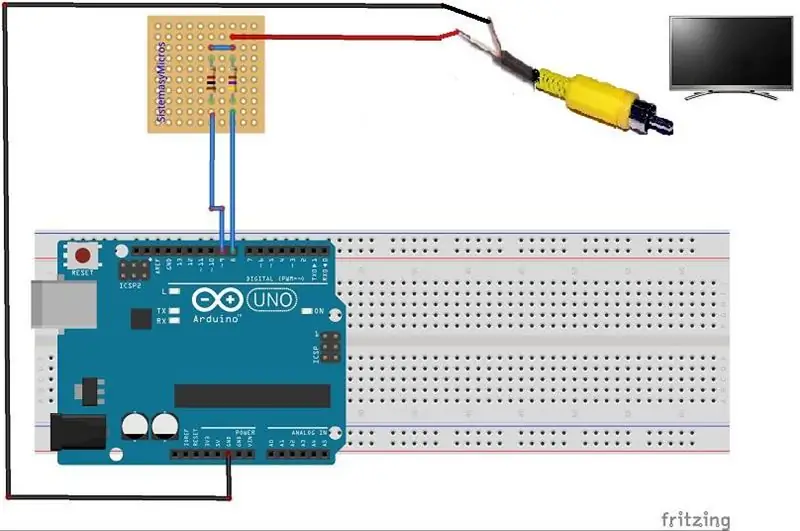

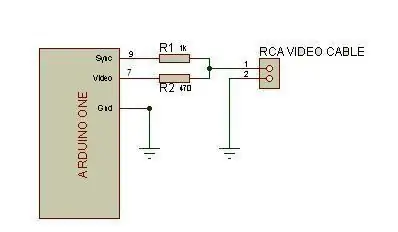
Ladda ner det här biblioteket och importera det till skissen.
Lägg först till motstånden inline till någon anslutningstråd.
RCA -kabeln kommer att ha två ledningar i den, en jordkabel och en videokabel.
1k ohm -motståndet är anslutet till stiftet 9 på Arduino.
470 ohm är ansluten till stift 7 på Arduino.
Anslut ändarna på motstånden och anslut den till videokabeln.
GND -kabeln på RCA -kabeln går till GND på Arduino.
Om du har problem med sammanställningen, extrahera de tre mapparna i biblioteksmappen.
Steg 3: Anslut knappsatsen
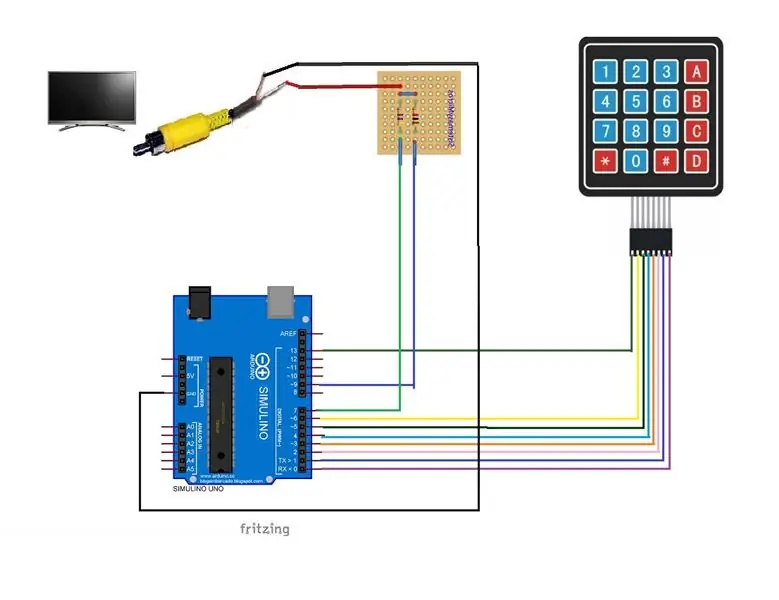
| Arduino -stift | KeyPad |
|---|---|
| 13 | Rad 0 |
| 6 | Rad 1 |
| 5 | Rad 2 |
| 4 | Rad 3 |
| 3 | Kol 0 |
| 2 | Kol 1 |
| 1 | Kol 2 |
| 0 | Kol 3 |
Montera projektet som visas på bilden.
Steg 4: Koden
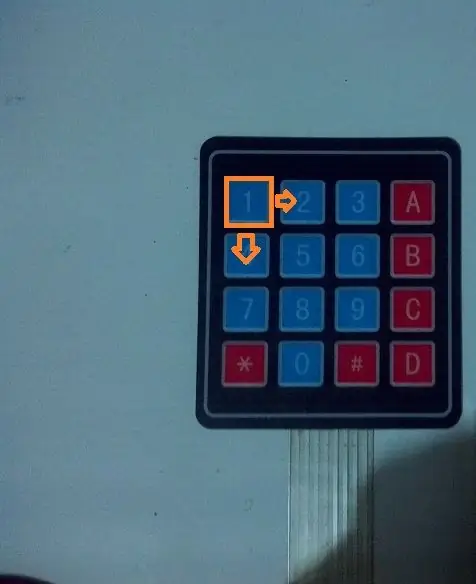
Siffrorna (1 till 16) lagras i en array.
Siffran 16 representerar den tomma positionen.
För att blanda siffrorna, tryck på knappen 'A' (i början av spelet), detta kräver en procedur som blandar numren i arrayen och senare visas på skärmen.
När du trycker på någon knapp i knappsatsen, verifierar programmet om det finns någon tom position i närheten
(vänster, höger, upp eller ner). Som visas på bilden: Om knappen '1' trycks in, verifierar du nära positioner.
switch (nyckel) {
fall 1':
förändring (0, 1); // Matrispositionen (0), kontrollerar matrispositionen (1).
förändring (0, 4); // Matrispositionen (0), kontrollerar matrispositionen (4).
ha sönder;
…………
CHANGE -funktionen utbyter numren i matrisen och skärmen uppdateras med siffrorna.
Spelet slutar när matrisen är i rätt ordning: {1, 2, 3, 4, 5, 6, 7, 8, 9, 10, 11, 12, 13, 14, 15, 16}
Ladda ner hela koden här.
Om du gillar det här projektet, vänligen rösta på det i pusseltävlingen och i tillverkarens olympiska tävling
Tack
Rekommenderad:
Ta fantastiska bilder med en iPhone: 9 steg (med bilder)

Ta fantastiska bilder med en iPhone: De flesta av oss har en smartphone med oss överallt nuförtiden, så det är viktigt att veta hur du använder din smartphone -kamera för att ta fantastiska bilder! Jag har bara haft en smartphone i ett par år, och jag har älskat att ha en bra kamera för att dokumentera saker jag
Hur: Installera Raspberry PI 4 Headless (VNC) med Rpi-imager och bilder: 7 steg (med bilder)

Hur: Installera Raspberry PI 4 Headless (VNC) med Rpi-imager och bilder: Jag planerar att använda denna Rapsberry PI i ett gäng roliga projekt tillbaka i min blogg. Kolla gärna in det. Jag ville börja använda mitt Raspberry PI men jag hade inte ett tangentbord eller en mus på min nya plats. Det var ett tag sedan jag installerade en hallon
Hur man digitaliserar bilder och filmnegativ med en DSLR: 12 steg (med bilder)

Hur man digitaliserar diabilder och filmnegativ med en DSLR: En mångsidig och stabil inställning för digitalisering av diabilder och negativ med en DSLR eller en kamera med ett makroalternativ. Denna instruerbara är en uppdatering av Hur man digitaliserar 35 mm negativ (uppladdad juli 2011) med flera förbättringar för att utöka dess
Akustisk levitation med Arduino Uno Steg-för-steg (8-steg): 8 steg

Akustisk levitation med Arduino Uno Steg-för-steg (8-steg): ultraljudsgivare L298N Dc kvinnlig adapter strömförsörjning med en manlig DC-pin Arduino UNOBreadboardHur det fungerar: Först laddar du upp kod till Arduino Uno (det är en mikrokontroller utrustad med digital och analoga portar för att konvertera kod (C ++)
Hur man tar isär en dator med enkla steg och bilder: 13 steg (med bilder)

Hur man tar isär en dator med enkla steg och bilder: Detta är en instruktion om hur man demonterar en dator. De flesta av de grundläggande komponenterna är modulära och lätt att ta bort. Det är dock viktigt att du är organiserad kring det. Detta hjälper dig att inte förlora delar, och även för att göra ommonteringen
